В этой статье мы объясним разницу между командами apt и apt-get в Linux. Мы также обсудим несколько наиболее часто используемых команд apt, которые заменили команду apt-get.
Apt- Краткая история
Утилита командной строки apt была представлена в 2014 году для .пакеты deb дистрибутива Debian. Впервые он был использован в нестабильной версии Debian, а затем стал стандартным в Debian 8. Изначально это не привлекало особого внимания пользователей, и они продолжали использовать старую и знакомую команду apt-get. Однако после выпуска Ubuntu 16.04, он начал набирать популярность и каким-то образом заменил apt-get.
Разница между apt-get и apt
Первое отличие, которое вы заметите между apt и apt-get, - это сама команда. Например, если вы хотите использовать apt-get update для обновления индекса системного репозитория, вы должны запустить:
$ sudo apt-get updateТеперь с apt вам просто нужно запустить:
$ sudo подходящее обновлениеКоманда apt update не только обновляет индекс репозитория, но также сообщает, доступно ли и сколько новых версий программного обеспечения в репозитории.
Давайте посмотрим еще несколько подходящих команд, которые заменили apt-get. Чтобы просмотреть эти команды, вы можете ввести apt help или посетить страницу руководства apt, набрав apt man в Терминале. Он отобразит всю информацию, относящуюся к apt
| Функция | apt-get | подходящий |
| Установить пакет | apt-get install | подходящая установка |
| Удалить пакет | apt-get remove | удачный удалить |
| Обновить весь пакет | apt-get upgrade | подходящее обновление |
| Обновить все пакеты (автоматическая обработка зависимостей) | apt-get dist-upgrade | подходящее полное обновление |
| Искать пакеты | поиск APT-кеша | подходящий поиск |
| Показать информацию о пакете | apt-cache показать | Удачное шоу |
| Удалите ненужные зависимости | apt-get autoremove | подходящее автоудаление |
| Удаляет пакет со связанной конфигурацией | Apt-получить чистку | удачная чистка |
В приведенной выше таблице все команды будут такими же, если вы замените apt-get на apt, за исключением команды apt upgrade. Старая команда apt-get upgrade обновляет все пакеты, которые в настоящее время существуют в вашей системе. Он не устанавливает и не удаляет существующий пакет в вашей системе.
Однако новая команда apt upgrade устанавливает пакеты, которые были добавлены как зависимости обновляемых пакетов. Хотя оно похоже на обновление apt-get, оно также не удаляет ранее установленные пакеты.
Кроме того, команда apt show печатает вывод в алфавитном порядке и скрывает некоторую менее важную информацию, которая была показана командой apt-cache show.
Разница между apt и apt-get не ограничивается только командами. В новую команду apt была добавлена еще одна визуальная функция, чтобы сделать ее приятной для конечных пользователей. Всякий раз, когда пакет обновляется при использовании apt upgrade, apt full-upgrade или apt dist-upgrade, вы увидите индикатор выполнения, информирующий вас о ходе процесса. Он также появляется, когда вы удаляете пакет с помощью apt remove или apt purge.
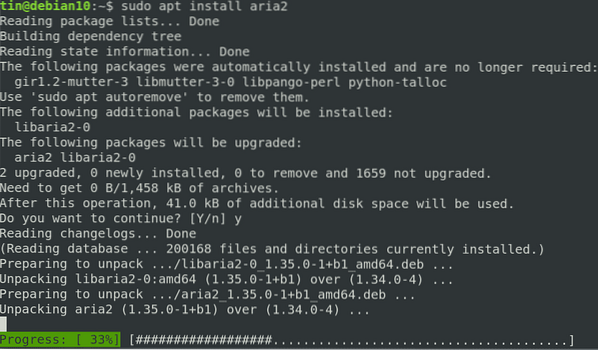
Более того, если мы запустим apt list -upgradable, он также покажет некоторые цвета, чтобы обеспечить четкий обзор пакетов, для которых репозиторий предлагает самую последнюю версию.
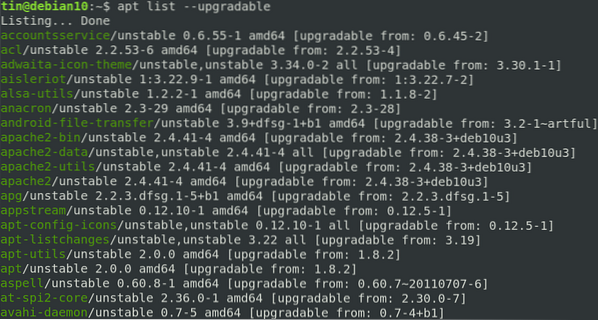
Две новые команды:
Помимо команд замены, в apt представлены две новые команды: apt list и apt edit-sources.
- подходящий список - когда команда apt list используется с -installed или -upgradeable, она перечисляет пакеты, которые установлены, доступны для установки или те, которые необходимо обновить.
- подходящие править-источники - когда используется эта команда, она открывает исходники.файл списка в редакторе для редактирования.
Apt-get еще не полностью заменен на apt, и я думаю, что он никогда не будет полностью прекращен. Однако вы можете подумать, что выбрать: apt или apt-get. На мой взгляд, выбор apt будет оправданным, поскольку он предоставляет все необходимые функции для управления пакетами, а также быстрее, удобнее и проще в использовании.
 Phenquestions
Phenquestions


